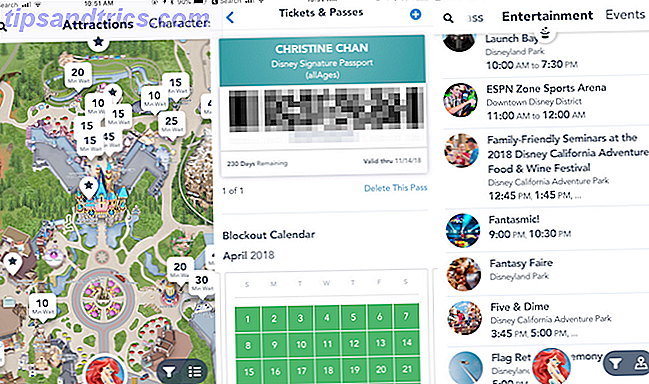La privacidad es difícil de mantener en estos días. Dada la reciente debacle de espionaje de Windows 10, no es de extrañar por qué tantas personas están acudiendo en masa a Linux. 5 Razones por las que Windows 10 puede cambiar a Linux 5 Razones por las que Windows 10 puede hacer que cambies a Linux A pesar de la gran aceptación de Windows 10, ha sido un montón de críticas para el nuevo sistema operativo eterno de Microsoft. Aquí hay cinco razones principales por las cuales Windows 10 podría molestarlo lo suficiente como para hacer el cambio a Linux. Lee mas . Si te preocupa la verdadera privacidad, Linux es tu mejor apuesta.
Y en estos días, la verdadera privacidad es virtualmente imposible sin usar encriptación No solo para paranoicos: 4 razones para encriptar tu vida digital no solo para paranoicos: 4 razones para encriptar tu vida digital El encriptamiento no es solo para teóricos de la conspiración paranoica, ni es solo para geeks de tecnología. El cifrado es algo que todos los usuarios de computadoras pueden aprovechar. Los sitios web de tecnología escriben sobre cómo puede encriptar su vida digital, pero ... Lea más, por lo que debe encriptar sus datos siempre que sea posible y conveniente para usted.
¿Crees que es más esfuerzo de lo que vale? No creas en esos mitos de las encriptaciones. ¡No creas estos 5 mitos sobre el cifrado! ¡No crea estos 5 mitos sobre el cifrado! El cifrado parece complejo, pero es mucho más directo de lo que la mayoría piensa. No obstante, puede que te sientas un poco demasiado oscuro para utilizar el cifrado, ¡así que vamos a romper algunos mitos de encriptación! Lee mas ! Aquí hay tres formas sencillas de encriptar sus datos: por particiones de disco, por directorios individuales o por archivos individuales.
Cifrar particiones de disco con LUKS
Puede pensar en LUKS (Configuración de clave unificada de Linux) como una interfaz que se encuentra entre el sistema operativo y una partición de datos físicos. Cuando quiere leer o escribir un archivo, LUKS maneja perfectamente el cifrado y el descifrado.
Tenga en cuenta que hay varias desventajas en el cifrado de una partición de disco 4 Razones por las que no debe cifrar sus particiones Linux 4 razones por las que no debe cifrar sus particiones Linux Las distribuciones populares de Linux hacen que sea bastante fácil encriptar su carpeta de inicio o incluso particiones completas si te gustaría, sin muchos problemas. Esta es una gran opción si tiene alguien que necesita su ... Lea más, así que proceda con cuidado. En el mejor de los casos, tendrá un impacto en el rendimiento general, en el peor, puede hacer que la recuperación de datos sea imposible. Antes de cifrar una partición, asegúrese de hacer una copia de seguridad de sus datos. Cómo hacer copias de seguridad de datos en Ubuntu y otras distribuciones Cómo hacer respaldos de datos en Ubuntu y otras distribuciones ¿Cuántos datos confidenciales perdería si su unidad de disco muriera? Naturalmente, necesita una solución de respaldo, pero hacer copias de seguridad en Linux puede ser complicado si no sabe lo que está haciendo ... ¡Lea más!
Para instalar LUKS, necesitará la utilidad de front-end:
sudo apt-get update
sudo apt-get install cryptsetup
Las distribuciones con YUM en lugar de APT pueden usar:
yum install cryptsetup-luks
Para configurar LUKS, ejecútelos en la terminal:
dd if = / dev / random of = / home / / basefile bs = 1M count = 128
cryptsetup -y luksFormat / home / / archivo base
cryptsetup luksOpen / inicio / / basefile volume1
¡Recuerde reemplazar con su propio nombre de cuenta de Linux!
Con la configuración del contenedor LUKS, debe crear un sistema de archivos encima y montarlo. En este caso, usamos EXT4:
mkfs.ext4 -j / dev / mapper / volume1
mkdir / mnt / files
mount / dev / mapper / volume1 / mnt / files
Cada vez que enciende su computadora, deberá "desbloquear" y montar LUKS para que su partición cifrada esté disponible:
cryptsetup luksOpen / inicio / / basefile volume1
mount / dev / mapper / volume1 / mnt / files
Y cada vez que desee apagar, deberá desmontar de forma segura y "bloquear" LUKS para volver a crear la partición:
umount / mnt / files
cryptsetup luksCerrar volumen1
Se están realizando muchas cosas detrás de las escenas con estos comandos, especialmente los que implican la configuración de LUKS, por lo que recomendamos leer este tutorial de LUKS por LinuxUser para obtener un desglose paso a paso de estas instrucciones.
También tenga en cuenta que la mayoría de las distribuciones modernas de Linux le permiten configurar el cifrado del disco completo utilizando LUKS durante la instalación del sistema operativo. Hoy en día, esa es la forma más segura y fácil de hacer el cifrado de todo el disco.
Encriptar directorios con eCryptfs
Para la mayoría de los usuarios domésticos de Linux, el cifrado de disco completo y el cifrado de partición de disco son exagerados. ¿Por qué encriptar todo cuando puede encriptar los directorios que contienen sus datos confidenciales? Es más rápido y más conveniente, después de todo.
Puede hacerlo utilizando una utilidad llamada eCryptfs, una utilidad de clase empresarial que le permite cifrar directorios individuales sin tener que preocuparse por los sistemas de archivos, las particiones, el montaje, etc.
Con eCryptfs, puede encriptar todo su directorio de inicio o puede encriptar cualquier directorio individual en su sistema (aunque generalmente seleccionará un directorio dentro de su directorio de inicio, como /home//Secure ).
Para comenzar, tendrá que instalar eCryptfs:
sudo apt-get update
sudo apt-get install ecryptfs-utils
Las distribuciones con YUM en lugar de APT pueden usar:
yum install ecryptfs-utils
Una vez que esté instalado, siga y cree el directorio que desea usar como encriptado. NO use un directorio existente ya que cualquier archivo dentro de él será inaccesible después de que el directorio esté encriptado:
mkdir / inicio / /Seguro
Para encriptar el directorio, monte el directorio sobre sí mismo usando el
ecryptfs
sistema de archivos:
mount -t ecryptfs / inicio / / Secure / home / /Seguro
La primera vez que haga esto, se le pedirá que configure el cifrado. Elija el cifrado AES, establezca los bytes clave en 32, diga No al paso directo y diga No al cifrado del nombre de archivo (a menos que lo desee).
Cuando desmonte el directorio, ninguno de los contenidos será legible:
sudo umount / inicio / /Seguro
Vuelva a montar el directorio para hacer que su contenido sea accesible.
Si desea encriptar todo el directorio de inicio para un usuario, el proceso es incluso más sencillo que esto, ya que eCryptfs viene con una herramienta de migración incorporada que lo guiará a través de él. Echa un vistazo a nuestra guía para encriptar la carpeta de inicio Cómo encriptar tu carpeta de inicio después de la instalación de Ubuntu [Linux] Cómo encriptar tu carpeta de inicio después de la instalación de Ubuntu [Linux] Imagina esto: es un gran día, estás ocupado trabajando en tu computadora algún evento, y todo parece estar bien. Después de un tiempo, se cansa y decide comprar algo para comer y cerrar ... Lea más para obtener detalles paso a paso.
Y en Ubuntu, incluso puede configurar el cifrado del directorio de inicio directamente desde Live CD, que descifra y vuelve a crear automáticamente el directorio de inicio al iniciar sesión.
Encriptar archivos con AESCrypt
Digamos que quiere aún más granularidad con sus encriptaciones de datos. No necesita cifrar una partición de disco o directorio completo: todo lo que necesita es la capacidad de cifrar / descifrar archivos individuales a pedido.
En ese caso, una herramienta gratuita como AESCrypt probablemente sea más que suficiente para usted. Viene con una interfaz gráfica por lo que no es necesario ser un maestro de terminal o un experto en Linux para usarlo. Es rápido, fácil e indoloro.
Para instalar AESCrypt, puede descargar el script del instalador o el código fuente del sitio principal. Sin embargo, para los usuarios de Ubuntu, recomendamos utilizar el repositorio de PPA no oficial:
sudo add-apt-repository ppa: aasche / aescrypt
sudo apt-get update
sudo apt-get install aescrypt
Para encriptar un archivo, haga clic derecho sobre él y seleccione Abrir con AESCrypt . Se le pedirá que ingrese una contraseña. Esto será necesario para descifrar el archivo más tarde, así que no lo olvides.
Al encriptar un archivo, en realidad se produce un archivo separado con la extensión AES, mientras se mantiene intacto el archivo original. Siéntete libre de guardar o eliminar el original. Solo use el archivo AES cuando lo envíe por correo electrónico, lo cargue en el almacenamiento en la nube, etc.
Para descifrar un archivo, haga clic con el botón derecho en la versión de AES y seleccione Abrir con AESCrypt . Ingrese la contraseña que se utilizó para encriptar el archivo, y producirá una copia separada e idéntica.
También puede usar la línea de comando para encriptar:
sudo aescrypt -e -p
Y para descifrar:
sudo aescrypt -d -p
Advertencia: cuando AESCrypt produce un archivo después de encriptarlo o descifrarlo, sobrescribe automáticamente cualquier archivo con el mismo nombre. Es su responsabilidad asegurarse de que no se produzcan sobrescrituras accidentales.
El cifrado es importante, ¡no lo descuide!
Al final del día, el cifrado realmente funciona ¿Cómo funciona el cifrado y es realmente seguro? ¿Cómo funciona el cifrado y es realmente seguro? Lea más para proteger sus datos de fisgones, rastreadores y otros entrometidos intrusos. Puede parecer un dolor en el trasero en este momento, pero la curva de aprendizaje es pequeña y las recompensas son grandes.
Esto es lo que recomendamos para mantener las cosas simples: cree un directorio cifrado en su directorio de inicio (usando eCryptfs) y úselo para almacenar sus archivos confidenciales. Si alguna vez desea enviar un archivo a través de Internet, encriptelo individualmente (usando AESCrypt).
¿Eres obsesivo con la privacidad y el cifrado? ¿Qué tan lejos estás dispuesto a ir para preservar tus datos? ¿Qué otros métodos usas? Háganos saber en los comentarios!